iPhone - это не только стильный гаджет, но и мощный инструмент, который может значительно упростить повседневные задачи и сделать вашу жизнь более комфортной. Если вы только что приобрели новый iPhone и хотите научиться использовать его максимально эффективно, то вам пригодятся следующие 10 способов, которые помогут вам освоить основные функции и возможности этого устройства.
1. Настройка Touch ID и Face ID. Touch ID и Face ID - это удобные функции, позволяющие разблокировать ваш iPhone с помощью отпечатка пальца или распознавания лица. Чтобы настроить эти функции, перейдите в раздел "Настройки", выберите "Touch ID и пароль" или "Face ID и пароль" и следуйте инструкциям на экране.
2. Использование Siri. Siri - это виртуальный помощник, который может выполнить множество задач, от отправки сообщений и набора текста до запуска приложений и поиска информации в интернете. Просто активируйте Siri, нажав на кнопку "Домой" или произнесите фразу "Привет, Siri", и задайте свой вопрос или запрос.
3. Пользование Главным экраном. Главный экран - это место, где находятся все ваши приложения. Вы можете перемещать их по своему усмотрению и создавать папки для более удобной организации. Просто нажмите и удерживайте иконку приложения, чтобы переместить ее, или перетащите ее на другое приложение, чтобы создать папку.
4. Использование управления жестами. iPhone поддерживает управление жестами, которое позволяет вам быстро переключаться между приложениями, открывать Контрольный центр и Центр уведомлений, а также выполнять другие действия. Например, чтобы переключиться между приложениями, просто свайпните вправо или влево по нижней части экрана.
5. Использование режима "Не беспокоить". Если вы хотите избежать нежелательных уведомлений и звонков, вы можете включить режим "Не беспокоить". Просто перейдите в раздел "Настройки" и выберите "Не беспокоить". Вы можете настроить этот режим, чтобы он автоматически активировался в определенное время или при наличии определенных условий.
6. Использование функции "Автозаполнение паролей". iPhone предлагает функцию "Автозаполнение паролей", которая позволяет вам сохранять и автоматически заполнять пароли в приложениях и на веб-сайтах. Чтобы включить эту функцию, перейдите в раздел "Настройки", выберите "Пароли и аккаунты" и включите опцию "Автозаполнение паролей".
7. Использование режима "Экономия заряда". Если у вас осталось мало заряда батареи, вы можете перевести ваш iPhone в режим "Экономия заряда", чтобы продлить время его работы. Просто перейдите в раздел "Настройки", выберите "Батарея" и включите опцию "Экономия заряда". Это ограничит некоторые функции, но поможет вам продлить время использования устройства.
8. Использование режима "Ночной режим". Ночной режим - это функция, которая позволяет вам смотреть на экран iPhone в темноте с более мягким и приятным для глаз освещением. Просто откройте Центр управления и нажмите на иконку "Лампочка". Вы также можете настроить автоматическое включение и выключение этой функции в определенное время.
9. Использование функции "Найти iPhone". Если вы потеряли свой iPhone или его украли, вы можете воспользоваться функцией "Найти iPhone", чтобы найти его местонахождение и удаленно заблокировать или стереть данные на устройстве. Чтобы включить эту функцию, перейдите в раздел "Настройки", выберите свой аккаунт Apple, нажмите на "iCloud" и включите опцию "Найти iPhone".
10. Использование функции "Умные подсказки". iPhone предлагает полезные и умные подсказки для упрощения использования устройства. Вы можете получить доступ к этим подсказкам, просто свайпнув вниз по экрану, чтобы открыть Центр уведомлений, и нажав на иконку "Сегодня". Здесь вы найдете полезные советы, трюки и рекомендации, которые помогут вам использовать iPhone более эффективно.
Следуя этим 10 способам использования iPhone, вы сможете освоить основные функции устройства и использовать его на полную мощь. Не бойтесь экспериментировать и исследовать все возможности, которые предлагает ваш iPhone, и вы обязательно найдете свои собственные способы работы, которые будут соответствовать вашим потребностям и предпочтениям.
Оптимизация настроек
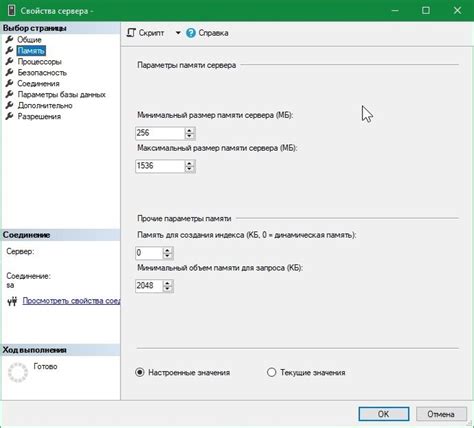
Чтобы сделать свой iPhone работать еще быстрее и эффективнее, можно провести оптимизацию настроек устройства. Вот несколько полезных советов:
- Обновляйте программное обеспечение: регулярно проверяйте наличие обновлений операционной системы iOS и приложений. Обновления могут содержать исправления ошибок и улучшения производительности.
- Отключите автоматическую загрузку обновлений приложений: перейдите в настройки App Store и отключите автоматическую загрузку обновлений. Это снизит нагрузку на процессор и увеличит производительность.
- Очистите хранилище: удалите неиспользуемые приложения, фотографии, видео и другие файлы, которые занимают место на устройстве. Это поможет освободить память и ускорит работу iPhone.
- Отключите фоновое обновление приложений: перейдите в настройки и отключите фоновое обновление приложений, чтобы уменьшить использование ресурсов и увеличить производительность.
- Отключите автоматическую загрузку анимации: перейдите в настройки и отключите автоматическую загрузку анимированных фоновых изображений. Это способствует снижению нагрузки на графическую подсистему и ускоряет работу устройства.
- Отключите функцию параллакса: перейдите в настройки и отключите функцию параллакса, которая создает эффект глубины при перемещении устройства. Это снизит нагрузку на графическую подсистему и увеличит производительность.
- Очистите кэш приложений: периодически очищайте кэш приложений, чтобы освободить место на устройстве и увеличить скорость работы.
- Отключите ненужные уведомления: переходите в настройки уведомлений и отключите ненужные уведомления от приложений. Это не только сэкономит заряд батареи, но и увеличит производительность.
- Отключите обновление фоновых приложений: переходите в настройки и отключите обновление фоновых приложений, которые ведут активную работу в фоновом режиме. Это сэкономит энергию и повысит производительность.
- Отключите функцию Handoff: перейдите в настройки и отключите функцию Handoff, которая позволяет передавать задачи между устройствами Apple. Это снизит нагрузку на процессор и увеличит производительность iPhone.
Попробуйте применить эти настройки для оптимизации работы вашего iPhone и обеспечьте ему максимальную производительность.
Максимальное использование Siri
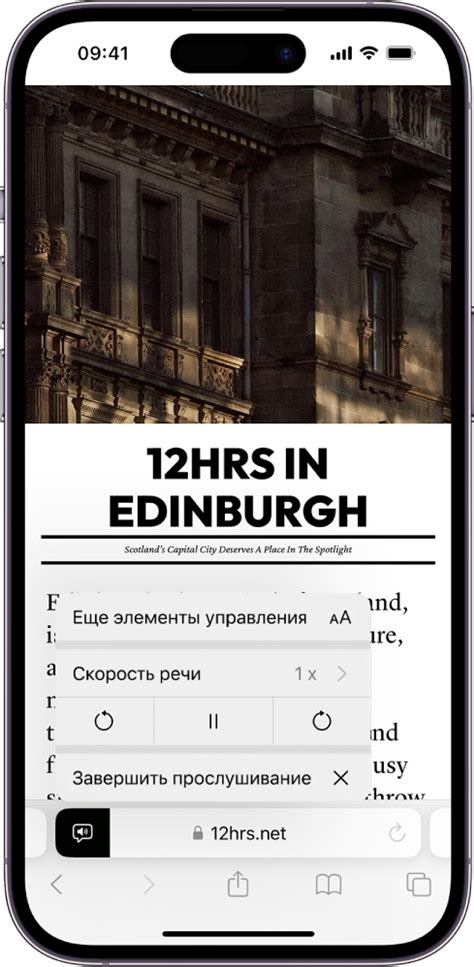
1. Запуск приложений: просто скажите "Запусти" и название приложения, которое вы хотите открыть. Siri откроет его для вас в считанные секунды.
2. Отправка сообщений: скажите "Отправь сообщение" и имя получателя, а затем диктуйте текст сообщения. Siri отправит его автоматически.
3. Просмотр погоды: просто спросите Siri о погоде, и она назовет вам актуальную информацию о погоде в вашем регионе.
4. Поиск информации: скажите "Найти" и то, что вам нужно найти, например, "Найти рестораны поблизости". Siri выполнит поиск и выдаст вам результаты.
5. Установка напоминаний: скажите "Напомни мне" и то, о чем вы хотите быть уведомленым, например, "Напомни мне позвонить маме в 8 часов". Siri установит напоминание для вас.
6. Управление календарем: попросите Siri создать событие или перенести его, например, "Создай событие встречи с Джоном завтра в 10 утра". Siri выполнит это действие для вас.
7. Открытие веб-сайтов: просто спросите Siri, чтобы открыть определенный веб-сайт, например, "Открой Google". Siri откроет веб-браузер и перейдет на этот сайт.
8. Послушать музыку: попросите Siri включить определенную песню или исполнителя, например, "Включи песню 'Shape of You'". Siri начнет воспроизведение этой песни.
9. Настроить будильник: просто скажите Siri, когда вам нужно проснуться, например, "Установи будильник на 7 утра". Siri установит будильник для вас.
10. Отправка электронной почты: скажите "Отправь электронную почту" и имя получателя, а затем диктуйте текст письма. Siri отправит его автоматически.
Таким образом, использование Siri на iPhone может значительно упростить вашу жизнь и сэкономить время на выполнение множества задач. Просто заговорите с Siri, и она сделает все остальное за вас!
Многофункциональный Центр уведомлений
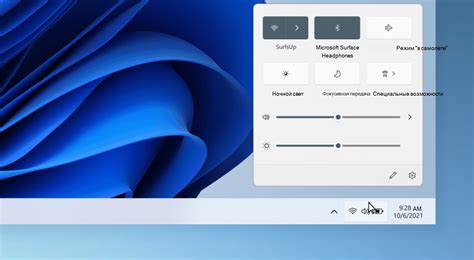
- Быстрый доступ к настройкам Wi-Fi и Bluetooth. Просто проведите пальцем вниз от верхнего края экрана и нажмите на иконку Wi-Fi или Bluetooth, чтобы включить или выключить эти функции. Это может быть полезно, когда вы хотите быстро включить Wi-Fi, чтобы подключиться к доступной сети.
- Управление проигрыванием музыки. Если вы слушаете музыку на своем iPhone, вы можете использовать Центр уведомлений, чтобы управлять воспроизведением - переключаться на следующий или предыдущий трек, приостанавливать или возобновлять воспроизведение без необходимости открывать приложение "Музыка".
- Сокращенный ответ на сообщения. Когда вам приходит новое сообщение, вы можете быстро ответить на него прямо из Центра уведомлений. Просто проведите пальцем вниз от верхнего края экрана, нажмите на уведомление о сообщении и введите ответ. Это может быть очень удобно, когда вы находитесь вдали от своего iPhone или не хотите отвлекаться от работы в другом приложении.
- Просмотр истории уведомлений. Центр уведомлений позволяет вам легко просматривать все ваши уведомления, включая пропущенные вызовы, новые сообщения, напоминания и т.д. Вы можете просто провести пальцем вниз от верхнего края экрана, чтобы открыть Центр уведомлений и просмотреть все уведомления за последний период времени.
- Закрепление виджетов. Возможно использование Центра уведомлений для установки виджетов, которые вы используете чаще всего, на верхней панели. Это позволяет быстро получить доступ к этим виджетам в экране блокировки или на любом другом экране, просто проведя пальцем вниз от верхнего края экрана.
- Быстрый доступ к камере. Если вам нужно быстро сделать фотографию, вы можете открыть Центр уведомлений и нажать на иконку камеры. Это откроет камеру прямо с экрана блокировки, что позволяет вам сразу начать фотографировать, без необходимости разблокировать свой iPhone и открывать приложение камеры.
Центр уведомлений на iPhone - это мощный инструмент, который поможет вам быстро получать доступ к различным функциям и информации. Применяйте эти способы использования Центра уведомлений, чтобы сделать свой iPhone еще более эффективным.
Горячие клавиши и жесты
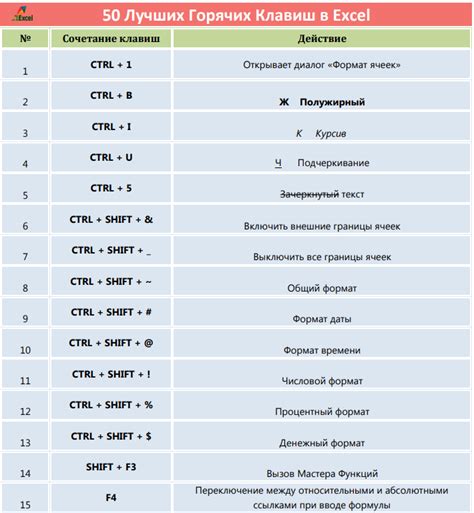
Например, чтобы быстро прокрутить страницу вниз, достаточно тапнуть на верхнюю часть экрана. А чтобы прокрутить страницу вверх, можно просто нажать на нижнюю часть экрана. Это особенно удобно при чтении длинных статей или прокрутке больших списков.
Еще один полезный жест - скользить три пальца влево или вправо по экрану. Так можно быстро переключаться между открытыми приложениями без необходимости заходить на главный экран. Это позволяет с легкостью переключаться между чатами, документами и другими открытыми приложениями.
Кроме того, с помощью жеста «свайп», можно быстро перемещаться между страницами на главном экране или между вкладками в Safari. Для этого нужно просто тапнуть и легким движением пальца перетащить страницу или вкладку в нужную сторону.
Также iPhone предлагает возможность настроить горячие клавиши для быстрого вызова определенных функций. Например, можно установить горячую клавишу для быстрого вызова камеры, отправки сообщений или перехода в режим "Не беспокоить". Это значительно сокращает время на выполнение повседневных задач и делает использование iPhone еще более удобным.
Не стоит забывать, что горячие клавиши и жесты могут отличаться в зависимости от модели iPhone и версии операционной системы. Поэтому рекомендуется ознакомиться с соответствующей документацией или провести небольшой эксперимент, чтобы определить, какие клавиши и жесты доступны на вашем iPhone.
Улучшение производительности
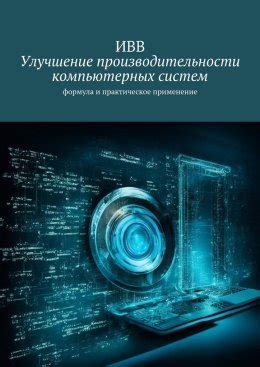
Для оптимальной работы и максимальной производительности вашего iPhone существует несколько важных настроек, которые стоит учесть:
1. Обновляйте iOS: Регулярные обновления операционной системы помогут исправить ошибки и улучшить производительность вашего iPhone.
2. Очистка памяти: Используйте встроенный инструмент для очистки кэша и удаления ненужных файлов, чтобы освободить память и ускорить работу устройства.
3. Ограничение фоновых обновлений: Отключите автоматическое обновление приложений в фоновом режиме, чтобы избежать излишнего расхода ресурсов и увеличить производительность батареи.
4. Отключение уведомлений: Ограничьте количество приходящих уведомлений, чтобы уменьшить нагрузку на процессор и улучшить производительность.
5. Отключение автоматической загрузки: Отключите автоматическую загрузку файлов при использовании мобильного интернета, чтобы снизить использование данных и улучшить скорость работы.
6. Отключение радио Bluetooth и Wi-Fi: Если вы не используете Bluetooth или Wi-Fi, выключите их, чтобы сэкономить заряд батареи и улучшить производительность.
7. Удаление неиспользуемых приложений: Избавьтесь от приложений, которые вы больше не используете, чтобы освободить место и улучшить производительность.
8. Отключение автоматической синхронизации: Если вы синхронизируете свой iPhone с компьютером, отключите автоматическую синхронизацию, чтобы избежать ненужной нагрузки на процессор.
9. Очистка кэша Safari: Регулярно очищайте кэш и историю браузера Safari, чтобы ускорить загрузку веб-страниц и улучшить производительность.
10. Перезагрузка устройства: Иногда единственным способом решения проблем с производительностью может быть просто перезагрузка iPhone. Это поможет очистить оперативную память и восстановить нормальную работу системы.
Эффективное использование камеры

| 1. Используйте режим HDR | Режим HDR (High Dynamic Range) позволяет создавать фотографии с более широким диапазоном освещения. Он автоматически делает несколько снимков с разной экспозицией и объединяет их в один, чтобы получить более детализированные и насыщенные изображения. |
| 2. Используйте оптический зум | Если вам нужно сфокусироваться на объекте, находящемся на большом расстоянии, вам поможет оптический зум. Он позволяет приблизить изображение без потери качества и детализации. Для использования оптического зума просто зажмите и проведите двумя пальцами по экрану камеры. |
| 3. Используйте портретный режим | Портретный режим позволяет создавать профессиональные портреты с эффектом размытого фона. Он использует технологию боке, которая обеспечивает уникальный эстетический эффект и делает фотографии более выразительными и красивыми. |
| 4. Используйте съемку Live Photo | Функция Live Photo позволяет создавать живые фотографии, которые фиксируют секунду до и после момента съемки. Это отличный способ запечатлеть улыбку или причудливое движение. Чтобы сделать снимок Live Photo, просто нажмите на кнопку съемки и удерживайте ее некоторое время после съемки. |
Теперь, зная эти 4 способа, вы сможете эффективно использовать камеру iPhone и создавать потрясающие фотографии и видео.
Особенности приложений

Владельцы iPhone обладают огромным выбором приложений, которые могут значительно улучшить функциональность устройства. Однако, помимо полезных возможностей, существуют и некоторые особенности, о которых стоит знать.
1. Активность в фоновом режиме. Некоторые приложения могут продолжать работать даже после того, как пользователь свернул их. Это может быть полезно для приложений для музыки или навигации, но может потреблять больше энергии.
2. Обновление в фоновом режиме. Некоторые приложения могут автоматически обновляться, даже если вы не используете их. В результате, они могут потреблять интернет-трафик и энергию батареи.
3. Разрешение доступа. Приложения могут запрашивать доступ к различным частям вашего iPhone, таким как микрофон, камера или контакты. Будьте внимательны при установке приложений и разрешайте доступ только тем, кому доверяете.
4. Платные покупки. Многие приложения предлагают дополнительные функции или контент за дополнительные деньги. Убедитесь, что вы понимаете, какие покупки включены в приложение и как они будут взиматься с вашей кредитной карты.
5. Синхронизация данных. Некоторые приложения могут автоматически синхронизировать данные с другими устройствами через iCloud. Это может быть удобно, но учтите, что это может потреблять интернет-трафик и хранить вашу личную информацию в облаке.
6. Размер приложений. Некоторые приложения могут занимать значительное пространство на вашем iPhone. Периодически очищайте неиспользуемые или редко используемые приложения, чтобы освободить место для новых приложений и файлов.
7. Различия в функциональности. Несмотря на то, что многие приложения имеют аналогичные названия и описания, они могут различаться по функциональности и качеству. Перед установкой приложения ознакомьтесь с отзывами других пользователей и оценками в App Store.
8. Бэкап данных. Регулярно создавайте резервные копии данных своих приложений, чтобы не потерять важную информацию в случае сбоя или потери устройства. Используйте iCloud или iTunes для создания бэкапов.
9. Отключение уведомлений. Если некоторые приложения вас беспокоят постоянными уведомлениями, вы можете отключить уведомления для этих приложений в настройках iPhone. Это поможет снизить отвлекающие факторы и сохранить заряд батареи.
10. Обновления приложений. Регулярно проверяйте наличие обновлений для ваших приложений в App Store. Обновления могут содержать исправления ошибок и новые функции, которые могут улучшить работу приложений на вашем iPhone.